Corrigir o problema de status do WhatsApp não exibido no iPhone
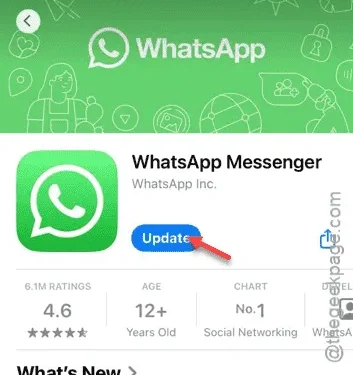
Você está tendo problemas com status do WhatsApp não aparecendo no seu iPhone? Desde o lançamento do recurso de status do WhatsApp, a capacidade de visualizar e atualizar status se tornou essencial para o uso do aplicativo. Se você não consegue ver status ou carregar sua própria mídia, as seguintes soluções podem ajudar a resolver o problema.
Solução 1 – Atualizar WhatsApp
Se um bug estiver causando esse problema, atualizar o WhatsApp pode ser sua melhor aposta.
Passo 1 – Primeiro, saia do WhatsApp e abra a App Store .
Etapa 2 – Use a função de busca para encontrar “ WhatsApp ”.
Etapa 3 – Nos resultados da pesquisa, selecione o aplicativo WhatsApp .
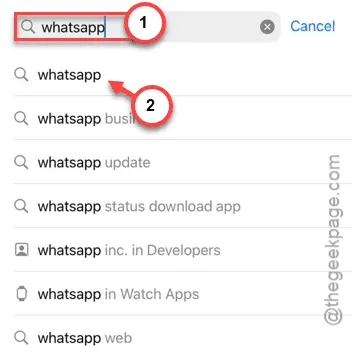
Isso levará você para a página do aplicativo na App Store.
Etapa 4 – Se houver uma atualização disponível, toque no botão “ Atualizar ”.
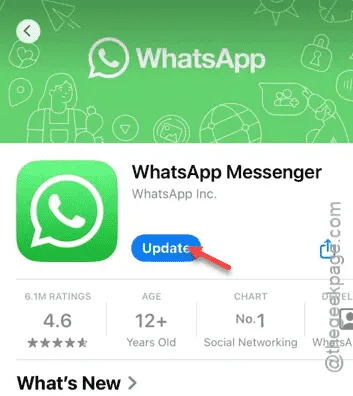
Após a atualização, visite novamente a seção de status no WhatsApp para ver se o problema foi resolvido.
Caso contrário, prossiga para a próxima correção.
Solução 2 – Habilitar atualização de aplicativo em segundo plano para WhatsApp
Para acessar atualizações de status, o WhatsApp precisa que a atualização de aplicativos em segundo plano esteja ativada.
Passo 1 – Comece abrindo os Ajustes no seu iPhone.
Etapa 2 – Role para baixo e selecione a seção Aplicativos .
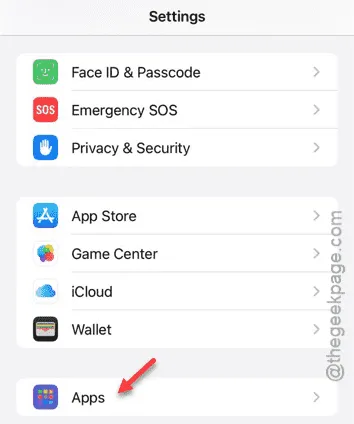
Passo 3 – Localize e selecione a opção WhatsApp .
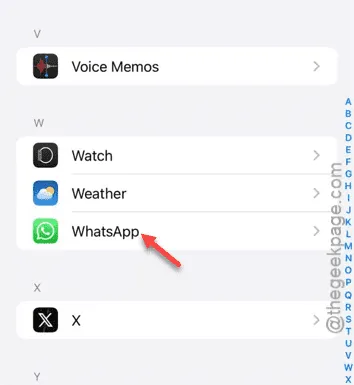
Etapa 4 – Habilite a opção “ Atualização de aplicativo em segundo plano ”.
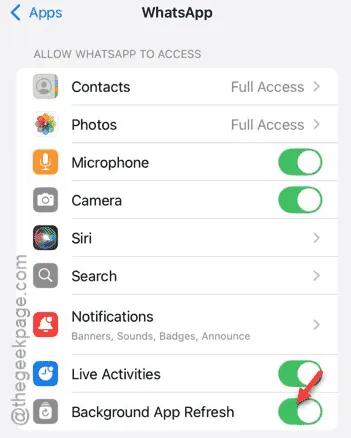
Com essa configuração ativada, retorne à seção de status do WhatsApp para verificar se há atualizações.
Solução 3 – Ative o som do chat do contato
Se você silenciou um contato, não poderá ver suas atualizações de status.
Passo 1 – Abra o WhatsApp e procure o contato.
Etapa 2 – Uma vez encontrado, pressione longamente o contato e selecione “ Desativar som ”.
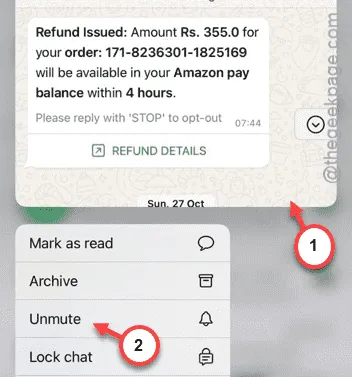
Após ativar o som, o status do contato deverá ficar visível novamente.
Solução 4 – Verificar bloqueio de conta
Se um contato bloqueou você (ou vice-versa), o status dele não ficará visível.
Etapa 1 – Inicie o WhatsApp .
Etapa 2 – Procure o contato com o qual você está tendo problemas.
Etapa 3 – Se eles bloquearam você, você não verá nenhuma foto de perfil.
Etapa 4 – Tente enviar uma mensagem simples de “Oi”; se não for entregue, provavelmente significa que você está bloqueado.
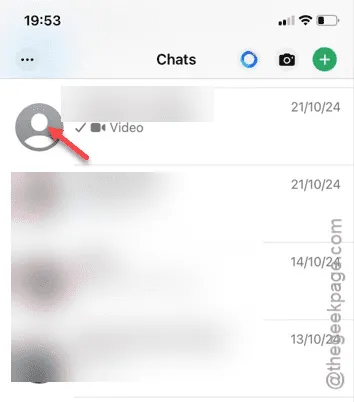
Se esse for o caso, você precisará pedir ao contato para desbloquear você. Depois que ele fizer isso, você deve recuperar o acesso ao status dele.
Além disso, tenha em mente que o WhatsApp permite que os usuários gerenciem quem vê seus status. Se eles restringiram seu acesso, você não poderá visualizá-lo. Em seguida, vamos explorar um método para determinar se o problema está no seu dispositivo.
Solução 5 – Acesse o WhatsApp em diferentes dispositivos
Tente usar o WhatsApp em um dispositivo diferente para verificar se você consegue visualizar os status lá.
Etapa 1 – Abra seu navegador preferido.
Passo 2 – Procure por “ WhatsApp Web ” e acesse a versão web do aplicativo.
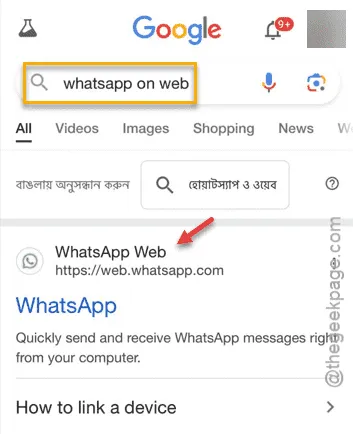
Siga as instruções na página para fazer login com sua conta do WhatsApp e verifique se os status aparecem novamente.



Deixe um comentário